Πώς να επιδιορθώσετε το σφάλμα μπλε οθόνης 0xA0000001 στα Windows 10
μικροαντικείμενα / / August 05, 2021
Σε αυτό το σεμινάριο, θα σας δείξουμε πώς να διορθώσετε το σφάλμα μπλε οθόνης 0xA0000001 στα Windows 10. Μεταξύ όλων των σφαλμάτων που ενδέχεται να συναντάτε τακτικά στα Windows 10, το BSOD ή το Blue Screen Of Death φαίνεται να είναι το πιο ανησυχητικό. Λοιπόν, η ονομασία αυτού του σφάλματος δεν κάνει καλό σε αυτό το θέμα επίσης. Ένα από τα σφάλματα BSOD που αντιμετωπίζονται πιο συχνά έρχεται με τον κωδικό σφάλματος 0xA0000001. Τις περισσότερες φορές, όταν ένας χρήστης κάνει εκκίνηση ή επανεκκίνηση του υπολογιστή του, δέχεται ένα μήνυμα σφάλματος.
Αυτό γράφει «Ο υπολογιστής σας αντιμετώπισε πρόβλημα και πρέπει να τερματιστεί. Συλλέγουμε μερικές πληροφορίες σφάλματος και μετά θα επανεκκινήσουμε για εσάς ». Αρκετοί χρήστες αντιμετωπίζουν σφάλματα με αυτό το σφάλμα. Έχουν επίσης εκφράσει τις ανησυχίες τους πολυάριθμοςΠαράθυρα φόρουμ επίσης. Γιατί λοιπόν αυτό το σφάλμα παρουσιάζεται πρώτα και το πιο σημαντικό πώς θα μπορούσε να διορθωθεί; Σε αυτόν τον οδηγό, θα αναφέρουμε όλους τους πιθανούς λόγους για αυτό το σφάλμα και τα βήματα για τη διόρθωσή του. Έτσι, χωρίς άλλη παραλλαγή, ακολουθούν τα βήματα για να διορθώσετε το σφάλμα μπλε οθόνης 0xA0000001 στα Windows 10.
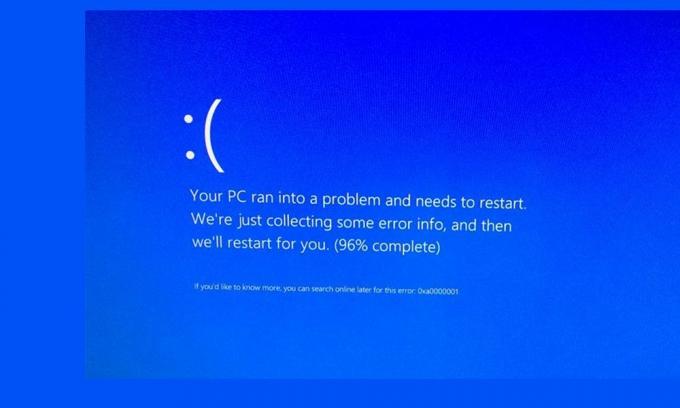
Πίνακας περιεχομένων
-
1 Επιδιόρθωση σφάλματος μπλε οθόνης 0xA0000001 στα Windows 10
- 1.1 Ελέγξτε για εκκρεμείς ενημερώσεις
- 1.2 Καταργήστε την εγκατάσταση του Third-Party Antivirus
- 1.3 Ενημέρωση GPU
- 1.4 Επαναφέρετε τις ρυθμίσεις BIOS ή UEFI
- 1.5 Επιδιόρθωση, επαναφορά ή νέα εγκατάσταση των Windows
- 2 συμπέρασμα
Επιδιόρθωση σφάλματος μπλε οθόνης 0xA0000001 στα Windows 10
Θα μπορούσαν να υπάρχουν αρκετοί πιθανοί λόγοι για τους οποίους σας υποδεχόταν το εν λόγω σφάλμα. Μερικά από τα πιο συνηθισμένα περιλαμβάνουν αν δεν έχετε ενημερώσει τον υπολογιστή σας Windows για αρκετό καιρό ή μια εφαρμογή Antivirus ενδέχεται να έρχεται σε διένεξη με την κανονική λειτουργία του υπολογιστή. Ομοίως, τα ξεπερασμένα προγράμματα οδήγησης GPU, ζητήματα με BIOS ή UEFI ή τα κατεστραμμένα αρχεία λειτουργικού συστήματος θα μπορούσαν επίσης να είναι ο ένοχος. Από αυτήν την άποψη, θα δώσουμε οδηγίες για τη διόρθωση όλων αυτών των ζητημάτων. Ας ξεκινήσουμε.
Ελέγξτε για εκκρεμείς ενημερώσεις
Πρέπει να χρησιμοποιείτε την πιο πρόσφατη ενημέρωση των Windows. Τα Windows κυκλοφορούν τακτικά μια νέα ενημέρωση, η οποία ενδέχεται ή όχι να φέρει νέες δυνατότητες, αλλά επικεντρώνεται στην επίλυση σφαλμάτων σφαλμάτων και στην επίτευξη συνολικής σταθερότητας. Επομένως, θα σας προτείνουμε να ελέγξετε εάν υπάρχει εκκρεμότητα ενημέρωσης και εάν υπάρχει, εφαρμόστε την αμέσως. Εδώ είναι πώς να το κάνετε:
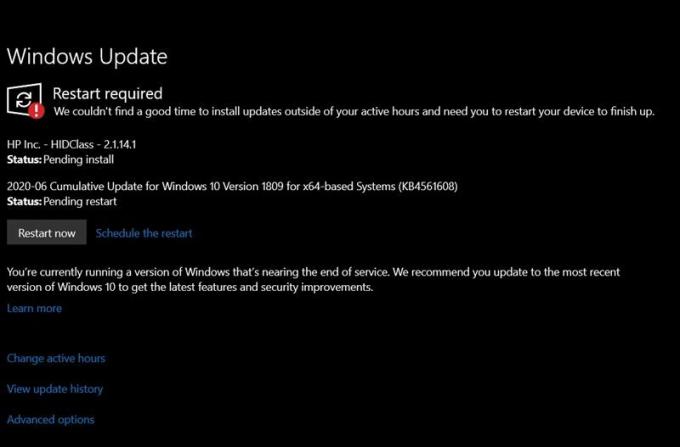
- Υπάρχουν πολλοί τρόποι για να μεταβείτε στη σελίδα του Windows Update, αλλά ο ευκολότερος από αυτούς είναι μέσω του παραθύρου διαλόγου Εκτέλεση. Προχωρήστε λοιπόν, χρησιμοποιήστε τους συνδυασμούς πλήκτρων συντόμευσης WIndows + R για να ξεκινήσετε το Run. Στη συνέχεια πληκτρολογήστε ms-settings: windowsupdate και πατήστε Enter.
- Αυτό θα ξεκινήσει την ενότητα Windows Update από τη σελίδα Ρύθμιση. Στη δεξιά πλευρά, θα πρέπει να δείτε το Ελεγχος για ενημερώσεις κουμπί, κάντε κλικ σε αυτό. Στη συνέχεια, τα Windows θα ελέγξουν για την πιο πρόσφατη διαθέσιμη ενημέρωση. Εάν υπάρχει, εγκαταστήστε το αμέσως.
- Μόλις εγκατασταθεί η ενημέρωση, επανεκκινήστε τον υπολογιστή σας και δείτε εάν το σφάλμα Blue Screen Error 0xA0000001 έχει διορθωθεί ή όχι.
Καταργήστε την εγκατάσταση του Third-Party Antivirus
Ορισμένα προγράμματα προστασίας από ιούς τρίτων φαίνεται να εφαρμόζουν ορισμένους αυστηρούς κανόνες που καταλήγουν σε διένεξη με την κανονική λειτουργία στον υπολογιστή σας. Θα πρέπει να προσπαθήσετε να απενεργοποιήσετε το εγκατεστημένο πρόγραμμα προστασίας από ιούς τρίτων, εάν το σφάλμα διορθωθεί, τότε έχετε εντοπίσει τον ένοχο. Απεγκαταστήστε το αμέσως. Για να το κάνετε αυτό, ακολουθήστε τα παρακάτω βήματα:
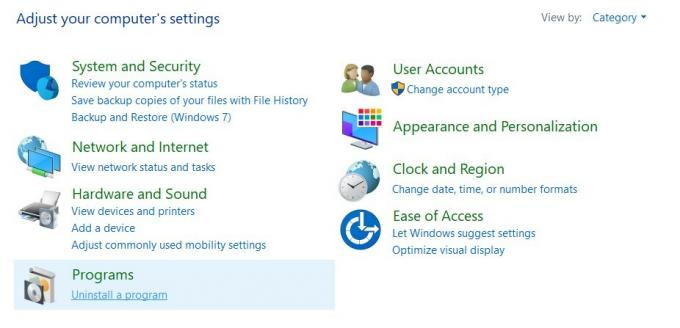
- Εκκινήστε το πλαίσιο διαλόγου Εκτέλεση και πληκτρολογήστε appwiz.cpl και πατήστε Enter. Αυτό θα ξεκινήσει τη σελίδα Προγράμματα και δυνατότητες.
- Μεταβείτε στην εγκατεστημένη εφαρμογή προστασίας από ιούς, επιλέξτε την και πατήστε την επιλογή Κατάργηση εγκατάστασης.
- Στη συνέχεια, κάντε επανεκκίνηση του υπολογιστή σας μετά την ολοκλήρωση της διαδικασίας. Εάν το σφάλμα μπλε οθόνης 0xA0000001 έχει διορθωθεί, καλά και καλά. Διαφορετικά, προχωρήστε στην επόμενη επιδιόρθωση.
Ενημέρωση GPU
Μια παλιά ή παλιά GPU βρέθηκε να προκαλεί αρκετά λάθη. Ένα από αυτά θα μπορούσε να είναι το σφάλμα που αντιμετωπίζουμε σε αυτόν τον οδηγό. Επομένως, σας συνιστούμε να ενημερώσετε αμέσως τα προγράμματα οδήγησης GPU στην πιο πρόσφατη έκδοση. Τα βήματα είναι σχετικά εύκολο να εκτελεστούν, ακολουθήστε τα εξής:
- Κάντε δεξί κλικ στο μενού Έναρξη και επιλέξτε Διαχείριση συσκευών από το μενού.
- Εντός αυτού, μεταβείτε στην εγκατεστημένη κάρτα γραφικών και κάντε δεξί κλικ σε αυτήν. Επιλέξτε Ενημέρωση προγραμμάτων οδήγησης από το μενού που εμφανίζεται.
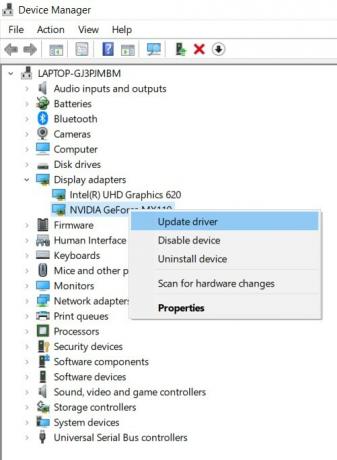
- Στο επόμενο παράθυρο διαλόγου που εμφανίζεται, επιλέξτε Αναζήτηση αυτόματα για ενημερωμένο λογισμικό προγραμμάτων οδήγησης.
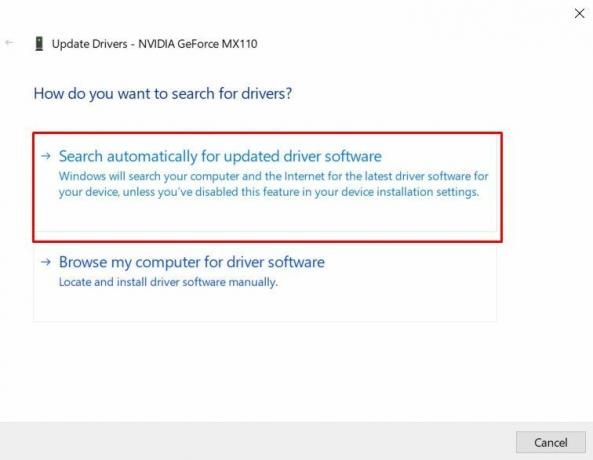
- Στη συνέχεια, τα Windows θα πραγματοποιήσουν μια διαδικτυακή αναζήτηση για τα πιο πρόσφατα προγράμματα οδήγησης, και εάν βρεθούν, θα εφαρμόσουν το ίδιο.
- Ωστόσο, εάν δεν το πράξει, τότε πρέπει να τα κατεβάσετε και να τα εγκαταστήσετε με μη αυτόματο τρόπο από τους δεδομένους συνδέσμους: Εμπειρία GeForce - Nvidia, Αδρεναλίνη - AMD, Πρόγραμμα οδήγησης Intel - Intel
Αφού πραγματοποιήσετε την ενημέρωση, κάντε επανεκκίνηση στον υπολογιστή σας. Δείτε εάν το σφάλμα μπλε οθόνης 0xA0000001 έχει διορθωθεί ή όχι. Εάν όχι, ανατρέξτε στην επόμενη μέθοδο που δίνεται παρακάτω.
Επαναφέρετε τις ρυθμίσεις BIOS ή UEFI
Εάν υπήρξαν κάποιες αλλαγές στο BIOS (Βασικό σύστημα εισόδου / εξόδου) ή UEFI (Ενιαία επεκτάσιμη διεπαφή υλικολογισμικού) ρυθμίσεις, εκ προθέσεως ή αλλιώς, θα πρέπει να προσπαθήσετε να την επαναφέρετε στις προεπιλεγμένες τιμές τους. Ακολουθήστε τα παρακάτω βήματα για αυτό, η πρώτη ενότητα ασχολείται με τον έλεγχο των ρυθμίσεων UEFI, οι οποίες στη συνέχεια θα ακολουθήσουν το BIOS.
Επαναφορά ρυθμίσεων UEFI
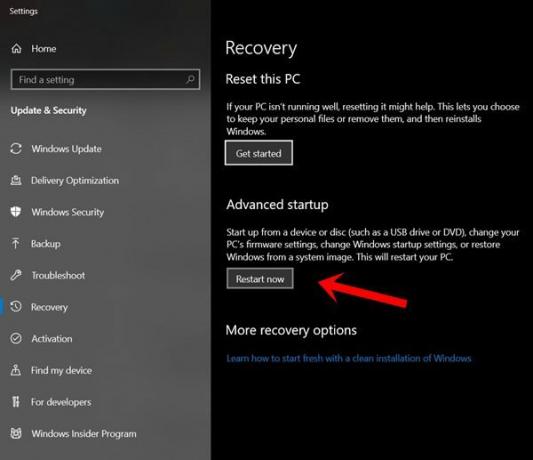
- Εκκινήστε το παράθυρο διαλόγου Εκτέλεση χρησιμοποιώντας το συνδυασμό πλήκτρων συντόμευσης Windows + R.
- Πληκτρολογήστε ms-ρυθμίσεις: ανάκτηση και πατήστε Enter. Αυτό θα ανοίξει τις ρυθμίσεις ανάκτησης από το μενού Ρυθμίσεις.
- Μεταβείτε στην επιλογή Advanced Startup και κάντε κλικ στο Επανεκκίνηση τώρα.
- Ο υπολογιστής σας θα πρέπει τώρα να εκκινήσει στο Προχωρημένες επιλογές μενού. Μέσα σε αυτό, πηγαίνετε στο Αντιμετώπιση προβλημάτων> Επιλογές για προχωρημένους και κάντε κλικ στο Ρυθμίσεις υλικολογισμικού UEFI / BIOS.
- Στη συνέχεια, πατήστε το κουμπί Επανεκκίνηση και ο υπολογιστής σας θα πρέπει τώρα να εκκινήσει στο Υλικολογισμικό UEFI μενού ρυθμίσεων. Αναζητήστε το Reset, Reset Default ή άλλες τέτοιες επιλογές και κάντε κλικ σε αυτό.
- Μόλις οι τιμές επανέλθουν στο απόθεμα, επανεκκινήστε τον υπολογιστή σας για να πραγματοποιηθούν οι αλλαγές. Δείτε αν μπόρεσε να διορθώσει το πρόβλημα, αν όχι, δοκιμάστε να επαναφέρετε τις τιμές του BIOS ως εξής
Επαναφέρετε τις ρυθμίσεις BIOS
- Διαφορετικοί κατασκευαστές έχουν εκχωρήσει διαφορετικά κλειδιά στο μενού εκκίνησης.
- Όταν ο υπολογιστής σας εκκινεί συνεχώς, πατήστε οποιοδήποτε από τα ακόλουθα πλήκτρα: Κλειδί Esc, ο Πλήκτρα F (F1, F2, F4, F8, F12) ή το Κλειδί Del (Υπολογιστές Dell).
- Ο υπολογιστής σας θα πρέπει τώρα να εκκινήσει στη σελίδα ρύθμισης του BIOS. Προσέξτε το Επαναφορά σε προεπιλογή, Ρύθμιση προεπιλογής, ή Εργοστασιακες ΡΥΘΜΙΣΕΙΣ επιλογές. Κάντε κλικ σε αυτό και όταν και όταν οι τιμές λαμβάνουν τις προεπιλεγμένες τιμές τους, επανεκκινήστε τον υπολογιστή σας.
- Δείτε αν εξακολουθείτε να λαμβάνετε το σφάλμα μπλε οθόνης 0xA0000001 ή όχι. Εάν το ζήτημα δεν έχει ακόμη επιλυθεί, ακολουθήστε την επόμενη επιδιόρθωση.
Επιδιόρθωση, επαναφορά ή νέα εγκατάσταση των Windows
Εάν καμία από τις παραπάνω μεθόδους δεν κατάφερε να διορθώσει αυτό το ζήτημα, τότε ίσως χρειαστεί να επιδιορθώσετε εκτελείτε τις ακόλουθες τρεις επιλογές, επισκευή, επαναφορά ή νέα εγκατάσταση των Windows. Για το πρώτο, το αρχείο εγκατάστασης των Windows θα αναζητήσει όλη τη σχετική επιδιόρθωση και εάν εντοπιστεί σφάλμα θα πρέπει να το επιδιορθώσετε και να το διορθώσετε. Η δεύτερη μέθοδος θα επαναφέρει τον υπολογιστή σας σε μια προηγούμενη έκδοση, δεδομένου ότι έχετε δημιουργήσει ένα σημείο επαναφοράς και το εν λόγω αρχείο υπάρχει στον υπολογιστή σας.
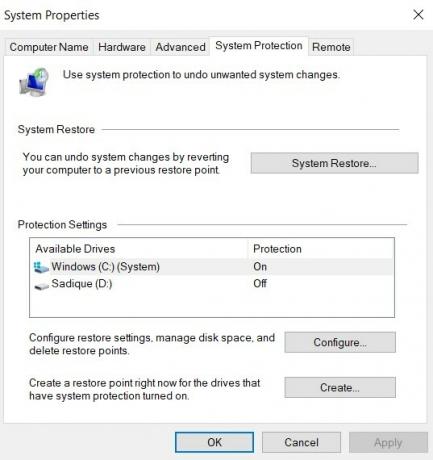
Για να ελέγξετε την επαναφορά, κάντε κλικ στο εικονίδιο των Windows και αναζητήστε την Επαναφορά Συστήματος. Στη συνέχεια, επιλέξτε Συνιστώμενη επαναφορά ή Επιλέξτε ένα διαφορετικό σημείο επαναφοράς, ανάλογα με τις προτιμήσεις σας. Πατήστε Επόμενο, ακολουθήστε τις οδηγίες στην οθόνη και περιμένετε να ολοκληρωθεί η διαδικασία. Ωστόσο. Εάν και οι δύο επιλογές επιδιόρθωσης και επαναφοράς αποτύχουν, τότε θα πρέπει να εξετάσετε το ενδεχόμενο να ξεκινήσετε μια νέα εγκατάσταση των Windows. Αλλά πριν το κάνετε, φροντίστε να λάβετε ένα αντίγραφο ασφαλείας όλων των σημαντικών αρχείων και φακέλων.
συμπέρασμα
Αυτό ήταν λοιπόν από αυτόν τον οδηγό σχετικά με τον τρόπο διόρθωσης του σφάλματος Blue Screen Error 0xA0000001. Έχουμε αναφέρει περίπου 5 διαφορετικές διορθώσεις για το ίδιο. Οποιοσδήποτε από αυτούς θα πρέπει να λειτουργεί υπέρ σας. Ενημερώστε μας στα σχόλια ποιος κατάφερε να κάνει τη δουλειά για εσάς. Ολοκληρώνονται, εδώ είναι μερικά Συμβουλές και κόλπα για το iPhone, Συμβουλές και κόλπα για υπολογιστή, και Συμβουλές και κόλπα Android ότι θα πρέπει να ελέγξετε επίσης.



